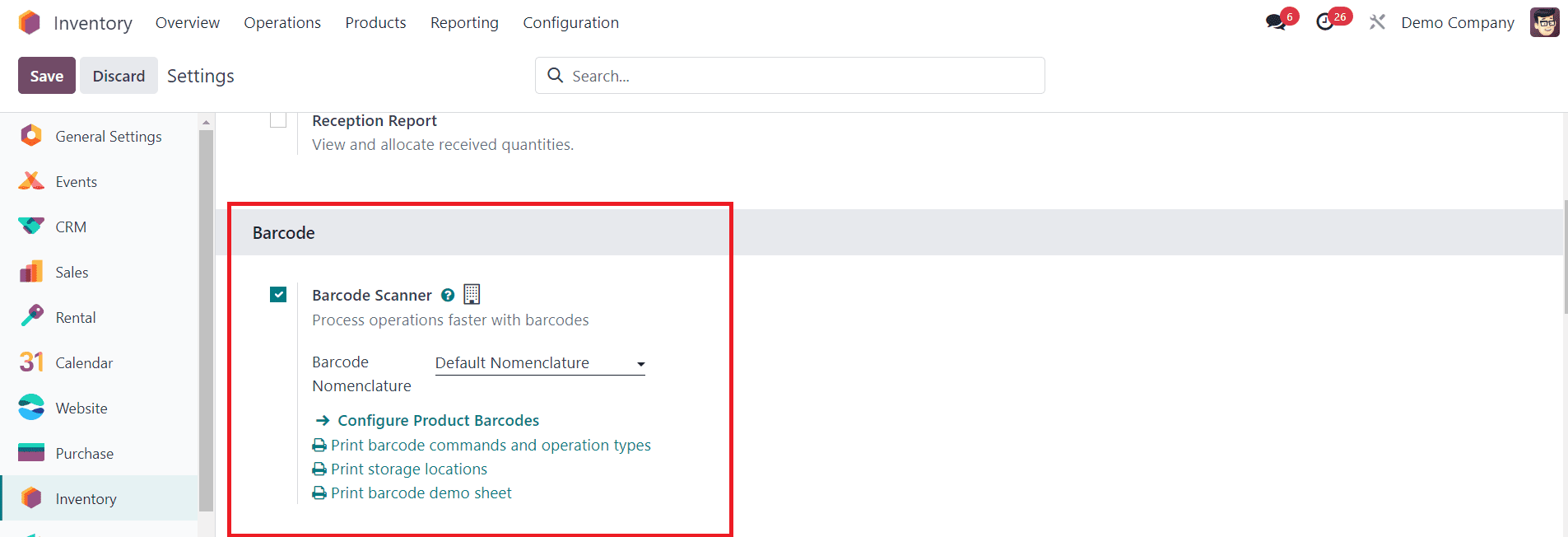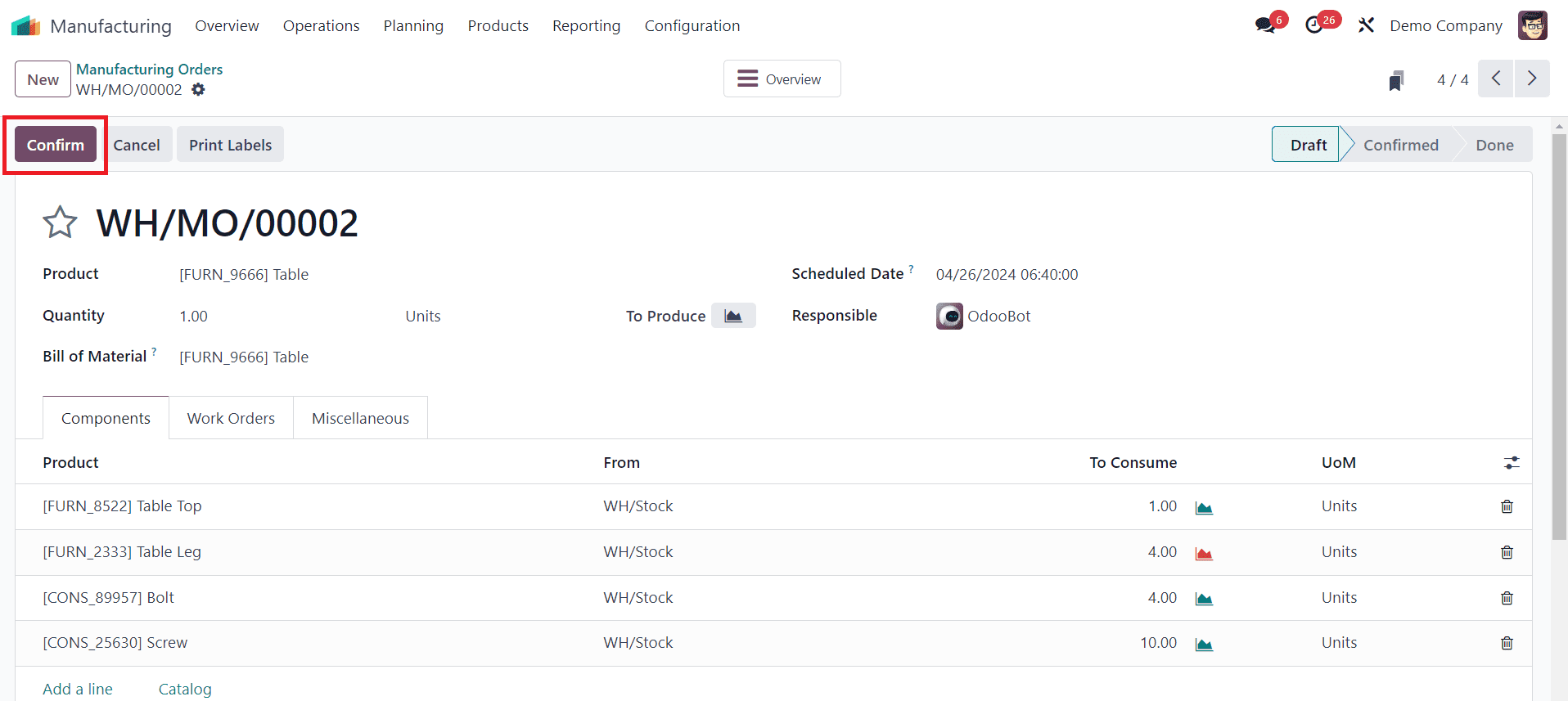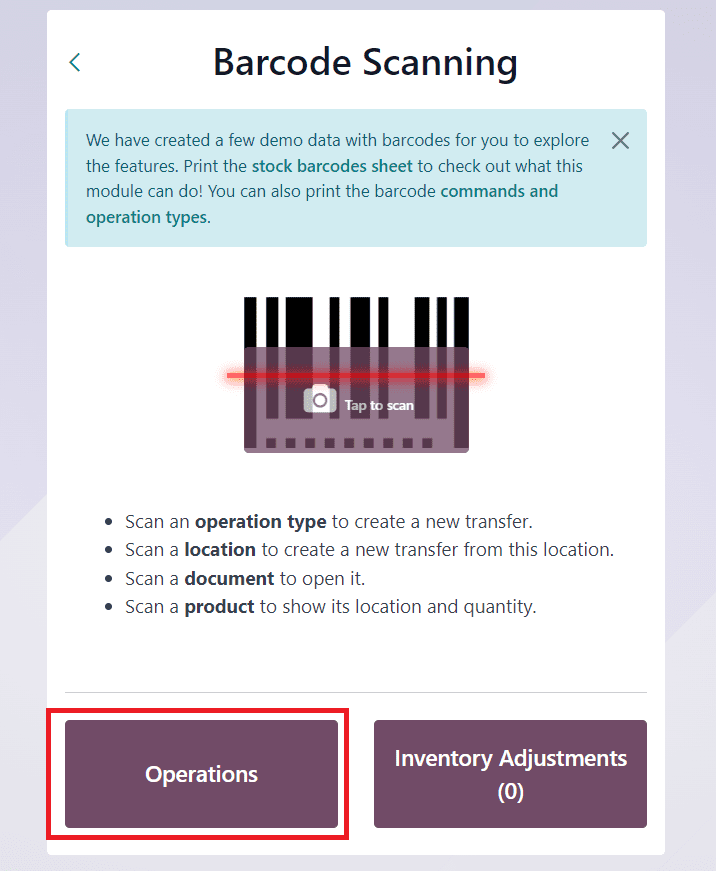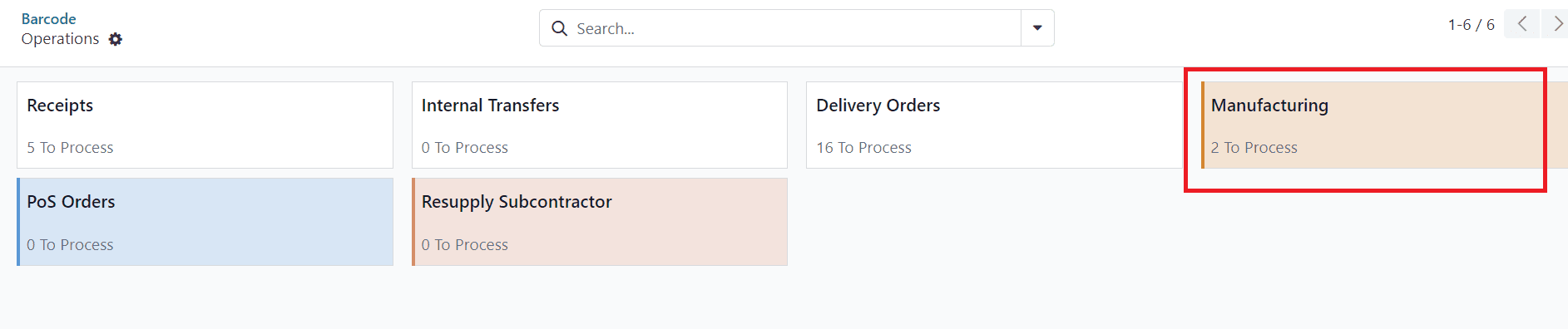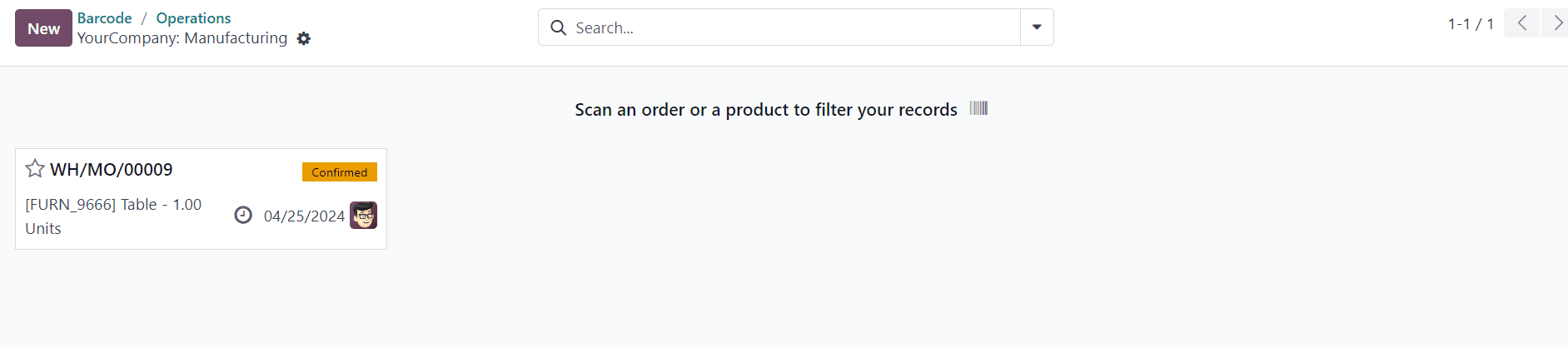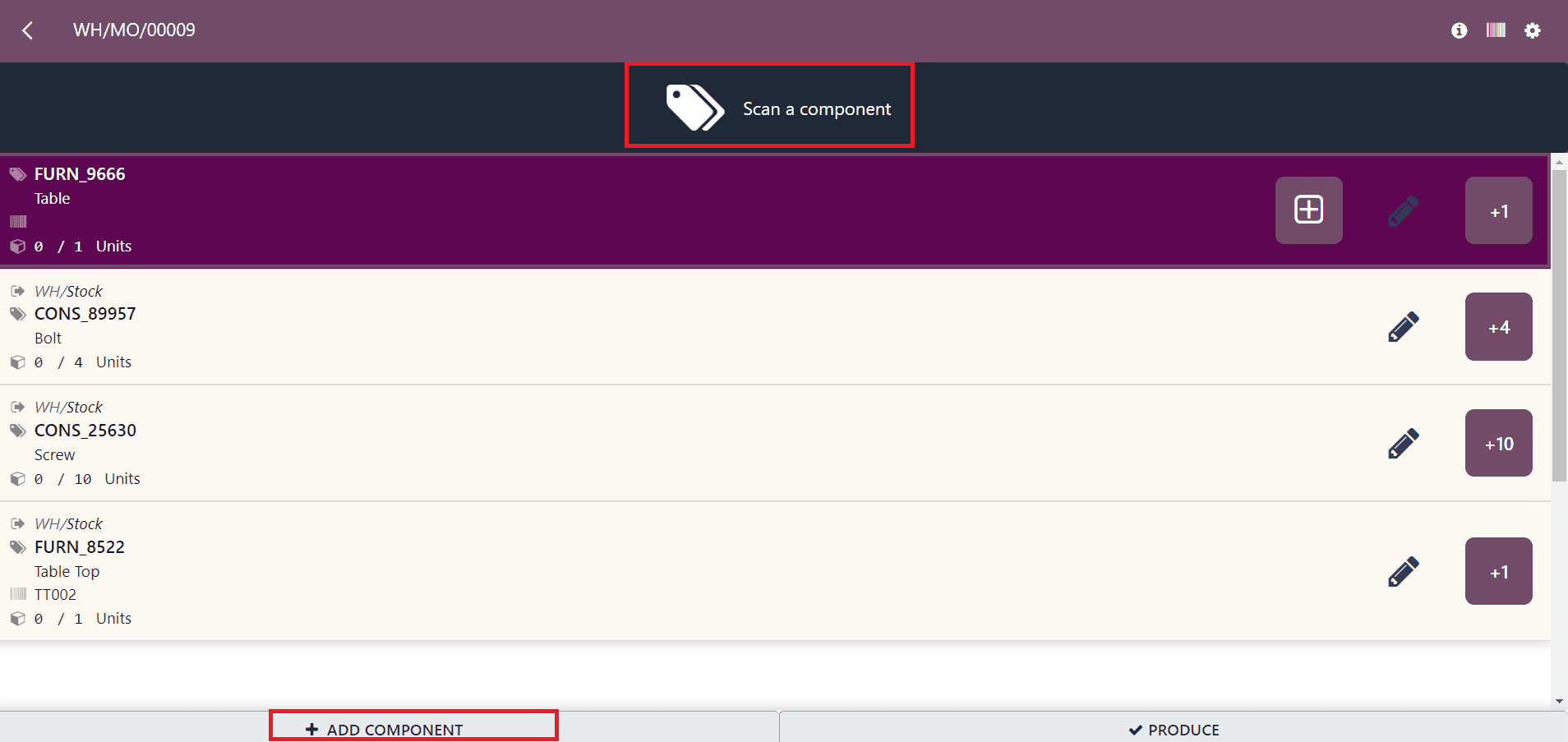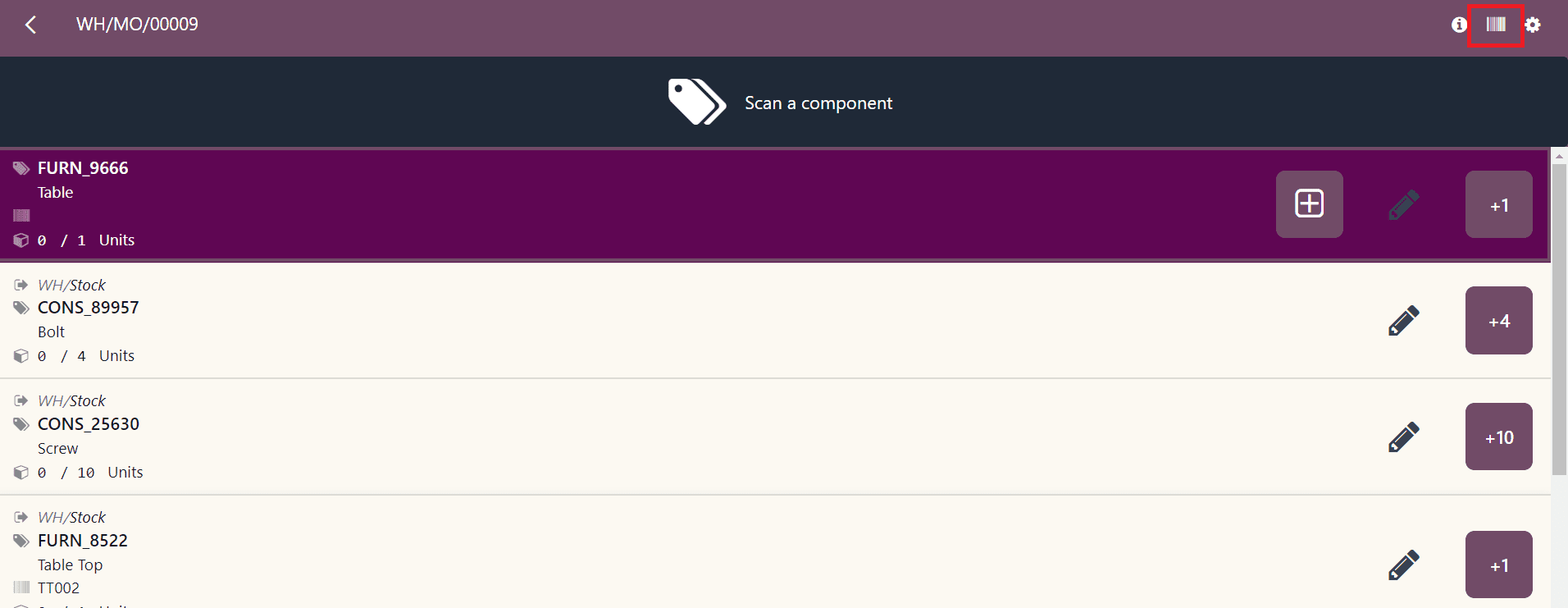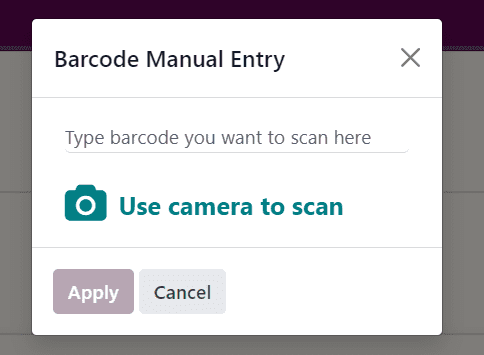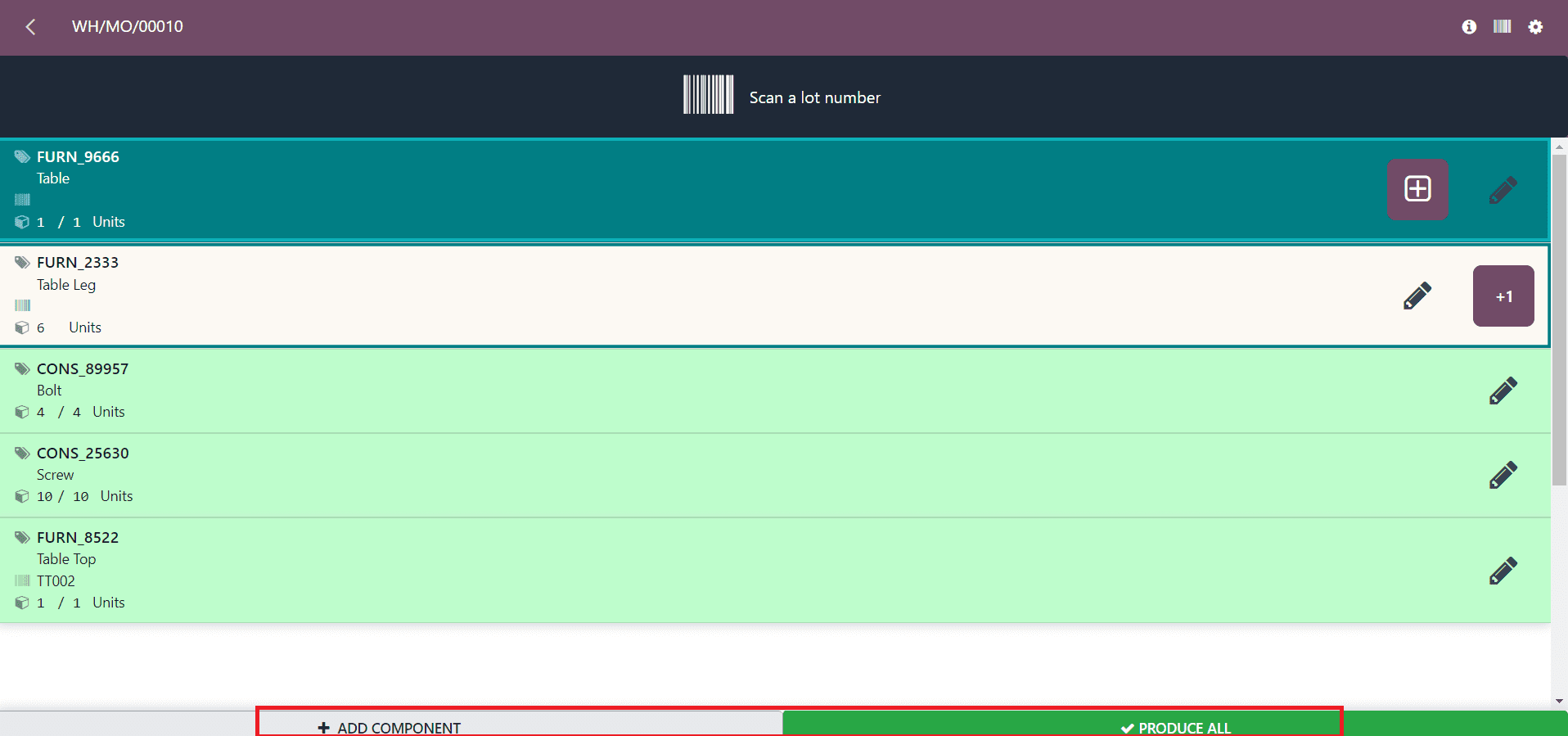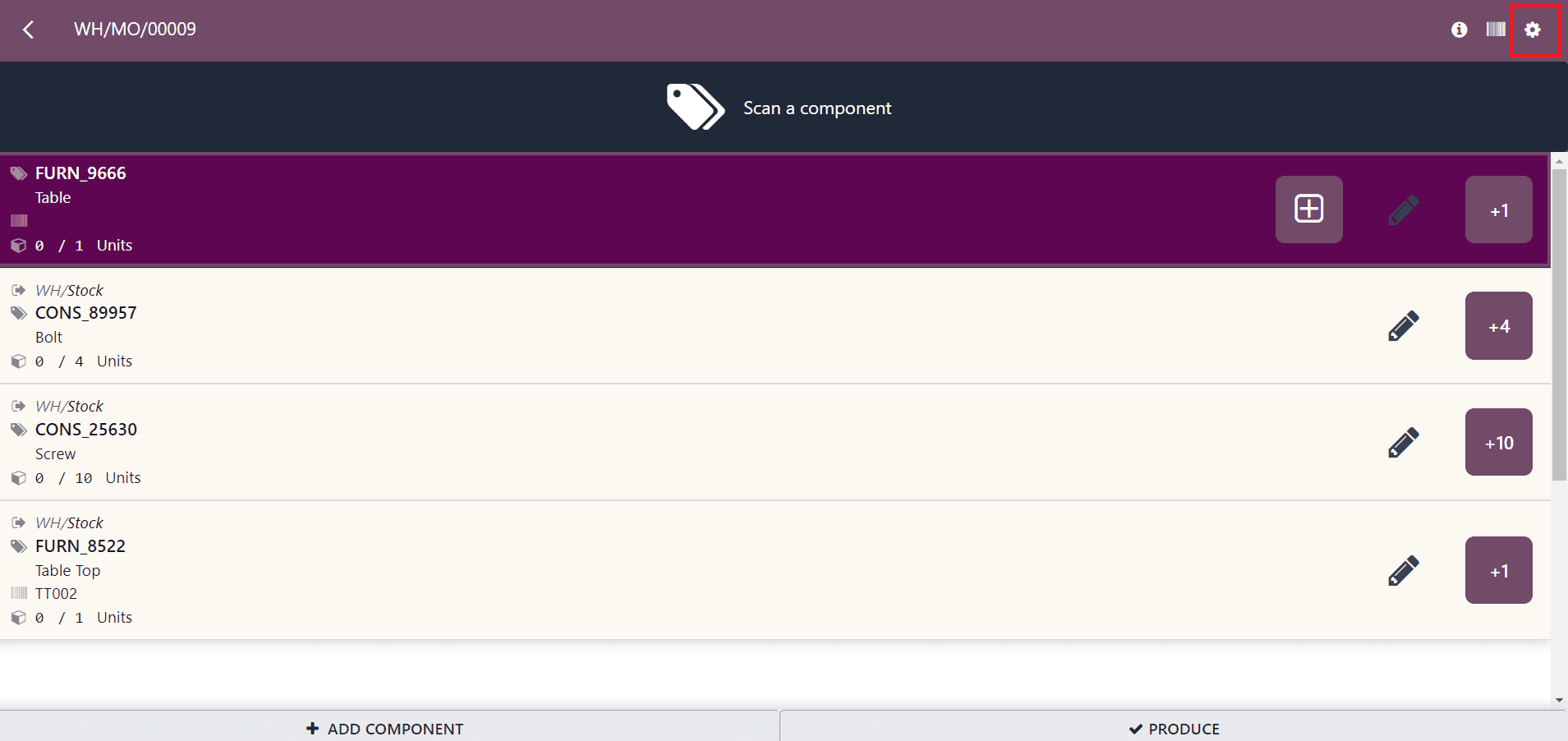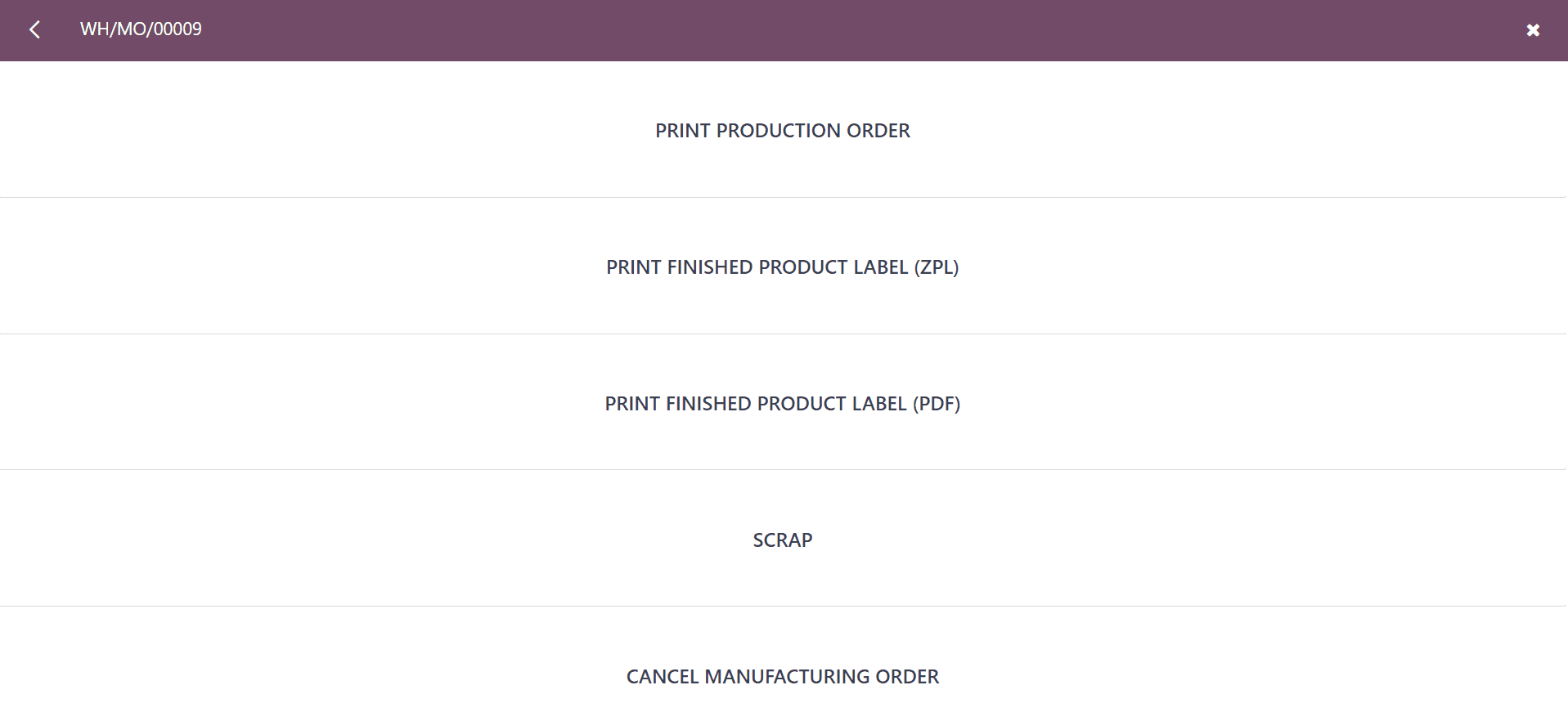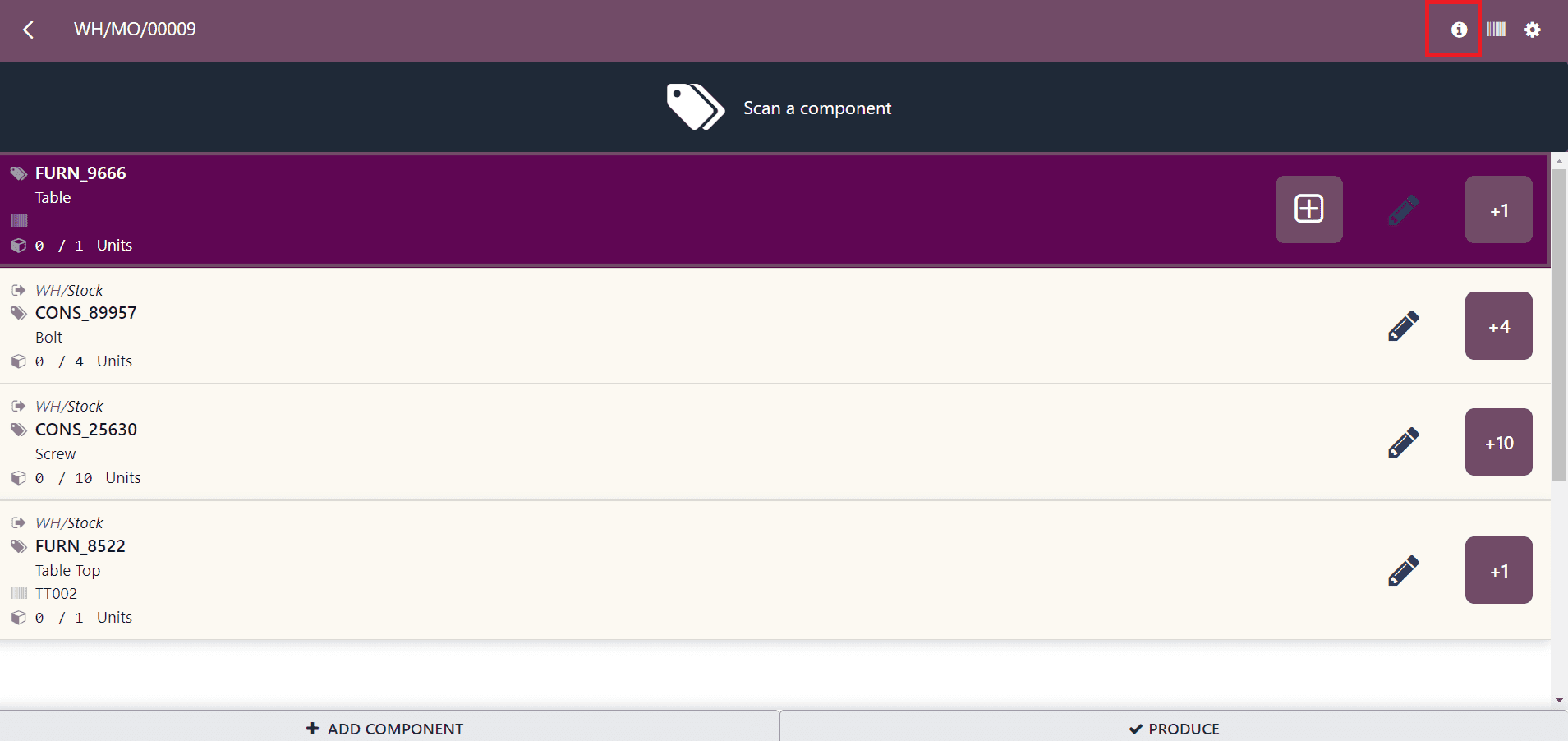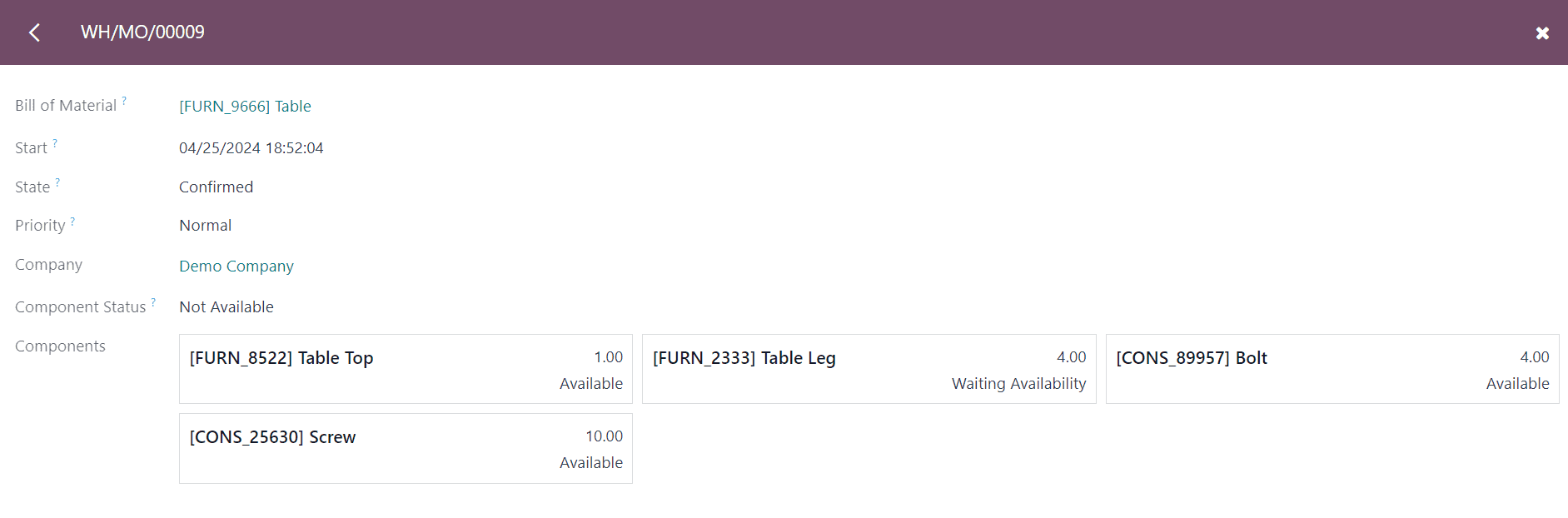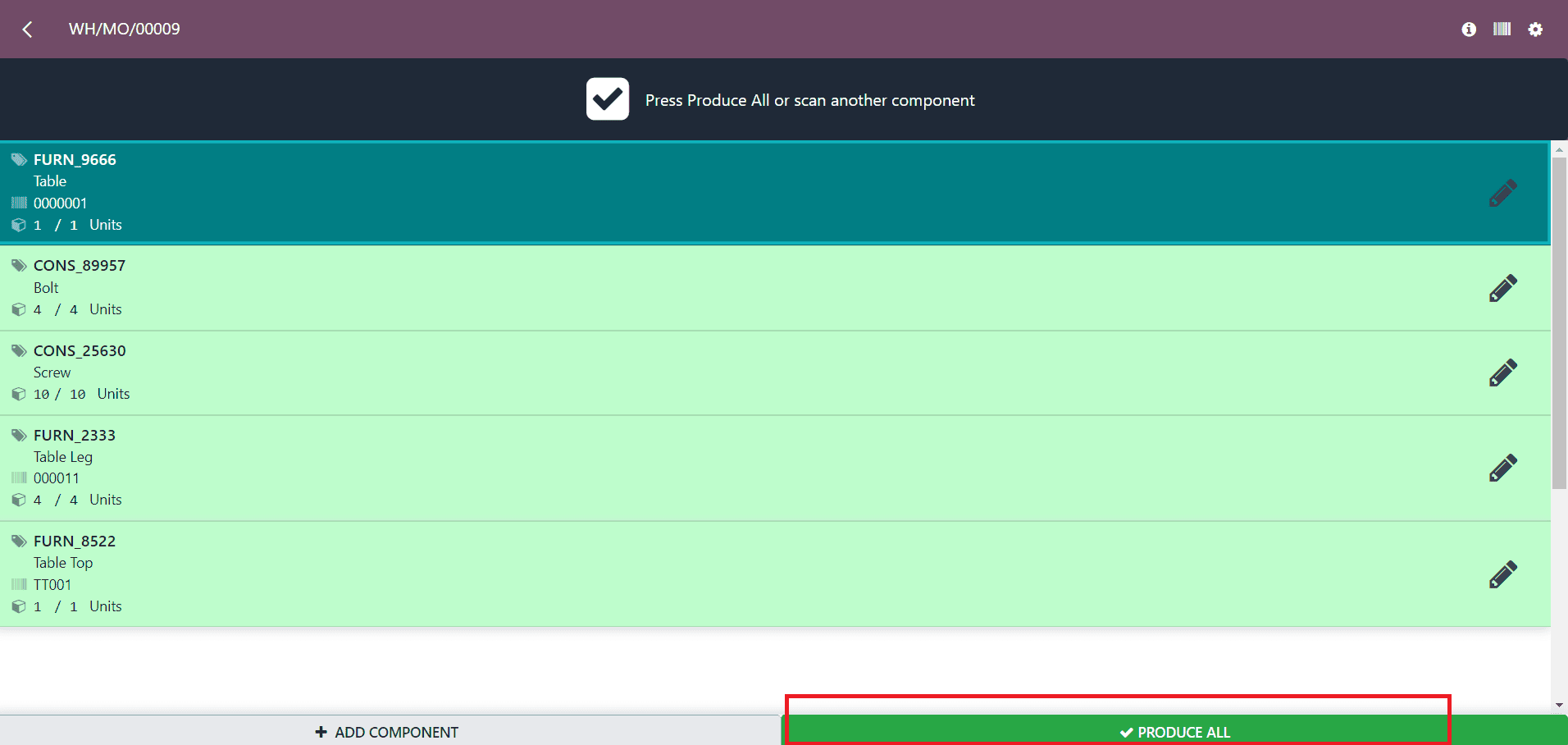Lệnh sản xuất (MO) đóng vai trò là bản thiết kế để điều phối quy trình sản xuất. Chúng xác định vật liệu, nguồn lực và các bước cần thiết để chuyển đổi nguyên liệu thô thành thành phẩm. MO là xương sống của hoạt động sản xuất, hướng dẫn công nhân qua từng giai đoạn sản xuất và đảm bảo tính nhất quán và chất lượng. Bất kỳ sự chậm trễ hoặc lỗi nào trong sản xuất đều có thể lan rộng khắp chuỗi cung ứng, ảnh hưởng đến chi phí, thời gian và sự hài lòng của khách hàng. Để giải quyết những thách thức này, các doanh nghiệp ngày càng chuyển sang các giải pháp tích hợp giúp tối ưu hóa hoạt động sản xuất của họ. Odoo 17, với Ứng dụng mã vạch mạnh mẽ, cung cấp giải pháp toàn diện để quản lý Lệnh sản xuất (MO) một cách chính xác và dễ dàng.
trong Phân hệ Odoo